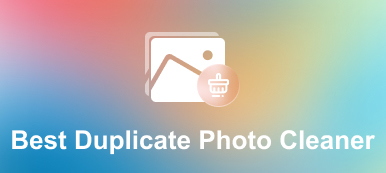„Miért duplikálja az iPhoto a fényképeket importáláskor?” Ezt a kérdést sok Mac-felhasználó tette fel. Az iPhoto alkalmazás valóban intézkedéseket tett annak megakadályozására, hogy ez megtörténjen. Ha az importálás során ismétlődő fényképet észlel, egy figyelmeztető üzenet jelenik meg, és megkérdezi, hogy importálni kívánja-e a másolatot. Azonban csak a fájlnév alapján tudja felismerni a másolatokat. Ez az útmutató tárgyalja hogyan törölheti az ismétlődő fényképeket az iPhoto alkalmazásban gyorsan.

- 1. rész: A legegyszerűbb módja az ismétlődő képek törlésének az iPhoto alkalmazásban
- 2. rész: Az iPhoto vagy a Photos másolatainak manuális törlése
- 3. rész: Hogyan akadályozzuk meg az iPhoto-ban a fényképek sokszorosítását
- 4. rész. GYIK az ismétlődő képek törlésével kapcsolatban az iPhoto alkalmazásban
1. rész: A legegyszerűbb módja az ismétlődő képek törlésének az iPhoto alkalmazásban
A fényképek iPhoto alkalmazásba való átvitele után többé nem talál másolatokat. Az iPhoto nem biztosít duplikált képek megjelenítését. Ezért kell Apeaksoft Mac Cleaner. Képes beolvasni a merevlemezt, és gyorsan megkeresi az ismétlődő fényképeket az iPhoto alkalmazásban.

4,000,000 + Letöltések
Fedezze fel az iPhoto másolatait egyetlen kattintással.
Törölje az összes ismétlődő fotót egyszerre.
Tartsa fájljait és adatait a Mac-en tönkremenetel nélkül.
Tartalmazzon sok bónuszfunkciót, például az állapotfigyelést.
Az iPhoto Library másolatainak törlése
1 lépésSzkennelje be az ismétlődő fényképeketIndítsa el a legjobb másolatkezelőt, miután telepítette a Mac számítógépére. Most három lehetőséget fog látni. megnyomni a tisztító gombot, majd válassza ki Duplikált kereső. Kattintson az Keresés gombot, hogy elkezdje keresni az ismétlődő fényképeket.
 2 lépésTörölje az ismétlődéseket az iPhoto alkalmazásban
2 lépésTörölje az ismétlődéseket az iPhoto alkalmazásbanA fénykép beolvasása után kattintson a gombra Kilátás gombot az ismétlődő fotók előnézetének azonnali megtekintéséhez. Most kiválaszthatja azokat a másolatokat, amelyeket törölni szeretne az iPhoto könyvtárból. Ha készen áll, kattintson a Tiszta gombot a jobb alsó sarokban. Néhány másodperccel később az ismétlődő fotók eltűnnek a lemezről.

2. rész: Az iPhoto vagy a Photos másolatainak manuális törlése
2014-ben az Apple leállította az iPhoto támogatását. Utódként a Fotók alkalmazás került be a Mac rendszerbe. Ez utóbbi szinte minden olyan funkciót felvértez, ami az iPhoto-ban megtalálható, mint például a fényképkezelés, a szerkesztés és egyebek. Mindketten nem találnak ismétlődő képeket. Ha csak több duplikált képet szeretne törölni az iPhoto alkalmazásban, hajtsa végre az alábbi lépéseket.
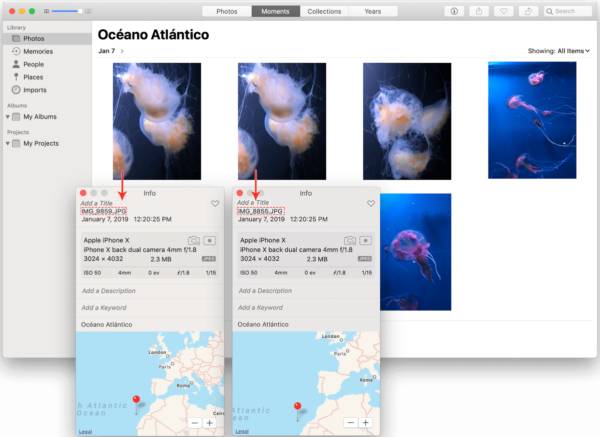
1 lépésNyissa meg az iPhoto alkalmazást az Alkalmazások mappából. Ha a Photos és az iPhoto is rendelkezik Mac számítógépén, az iPhoto könyvtárat a Photos segítségével is megnyithatja.
2 lépésMenj a képek lapon a könyvtárában lévő összes fénykép megjelenítéséhez. Most megtekintheti a fényképek előnézetét, és manuálisan megkeresheti az ismétlődő elemeket. Ha nem biztos benne, kattintson jobb gombbal egy fényképre, és válassza az Információ kérése lehetőséget a részletes információk megtekintéséhez.
3 lépésNyomja meg a parancs gombot a billentyűzeten, és egyenként válassza ki a nem kívánt másolatokat. Végül nyomja meg a töröl kulcs. Ezután az ismétlődő fotók a következő helyre kerülnek Nemrég törölve mappát. Kattints a Összes törlése gombot, hogy azonnal törölje a duplikált képeket az iPhoto alkalmazásból.
Jegyzet: Ezzel a módszerrel véglegesen törli az ismétlődő képeket. Ezért jobb, ha törlés előtt készítsen biztonsági másolatot a fényképekről a felhőkiszolgálóra.
3. rész: Hogyan akadályozzuk meg az iPhoto-ban a fényképek sokszorosítását
Az iPhoto másolatokat készít importáláskor, hogy megvédje az eredeti fényképeket. Természetesen a másolatok is elfoglalják a helyet. Természetesen megfelelő beállításokkal megakadályozhatja a műveletet.
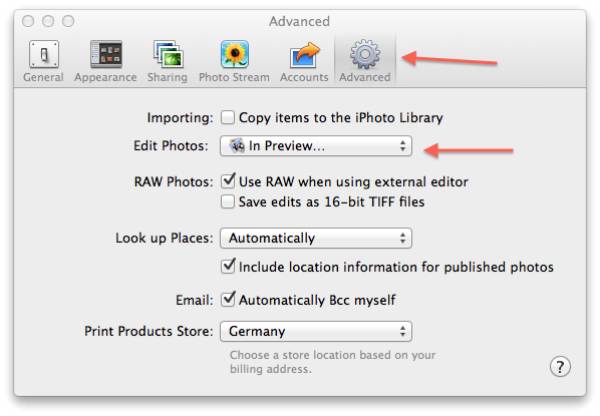
1 lépésIndítsa el az iPhoto alkalmazást.
2 lépésMenj a filé menüben válasszon preferenciák, és irány a Részletes Tab.
3 lépésTörölje a jelölést a melletti négyzetből Másolja az elemeket az iPhoto Library-be. Ez az opció alapértelmezés szerint engedélyezve van. Ekkor az iPhoto nem fog többé másolatot készíteni a fényképekről.
Jegyzet: Ez a lehetőség a Mac gép Fotók alkalmazásában is elérhető.
4. rész. GYIK az ismétlődő képek törlésével kapcsolatban az iPhoto alkalmazásban
1. kérdés. Van mód az iPhoto összes másolatának törlésére?
Nem, az iPhoto nem biztosít a duplikált törléshez kapcsolódó funkciót. Csak manuálisan távolíthatja el őket, vagy használhat egy harmadik féltől származó eszközt az ismétlődő képek könyvtárából való törléséhez.
2. kérdés: Miért van annyi ismétlődő fénykép a Mac gépemen?
Alapértelmezés szerint az iPhoto vagy a Photos alkalmazás a fényképeket a könyvtárba másolja, hogy megvédje az eredeti fotógyűjteményt. Ezért van egyre több fotómásolata. Letilthatja a preferenciák párbeszéd. Olvashatsz tovább Hogyan lehet törölni a Másolatot Fotókat a Mac rendszeren hogy több megoldást kapjunk.
3. kérdés: Törölhetem az ismétlődő fényképeket az iPhone-omon?
Manuálisan törölheti az ismétlődő képeket iPhone-járól, vagy harmadik féltől származó fényképkezelővel gyűjtheti össze az ismétlődő elemeket törléshez.
Következtetés
Mivel a fényképek minősége egyre jobb, a merevlemezen is helyet foglalnak, ha sok ismétlődő kép van a Mac gépen. Ez az útmutató bemutatja, hogyan törölheti az ismétlődő fényképeket az iPhoto könyvtárból, és szabadíthat fel helyet. Ha nem szereti ezt manuálisan megtenni, az Apeaksoft Mac Cleaner egy hasznos eszköz. Megvédheti adatait és dokumentumait a másolatok törlésekor. Egyéb kérdések? Kérjük, hagyja üzenetét a bejegyzés alatt.